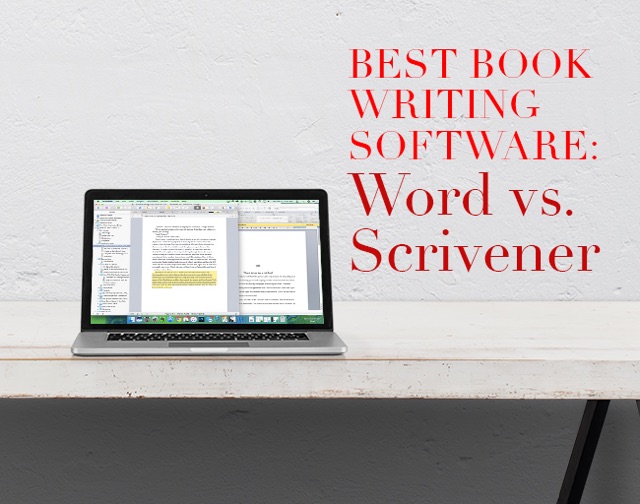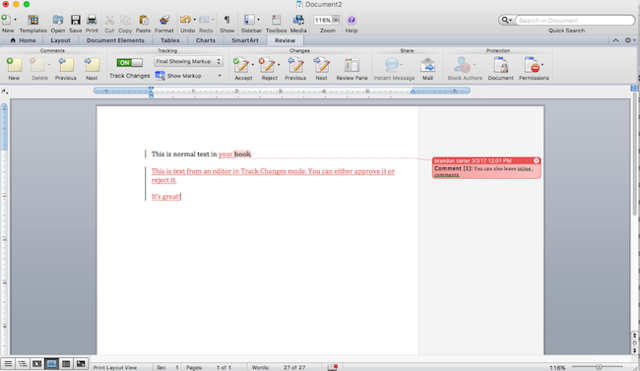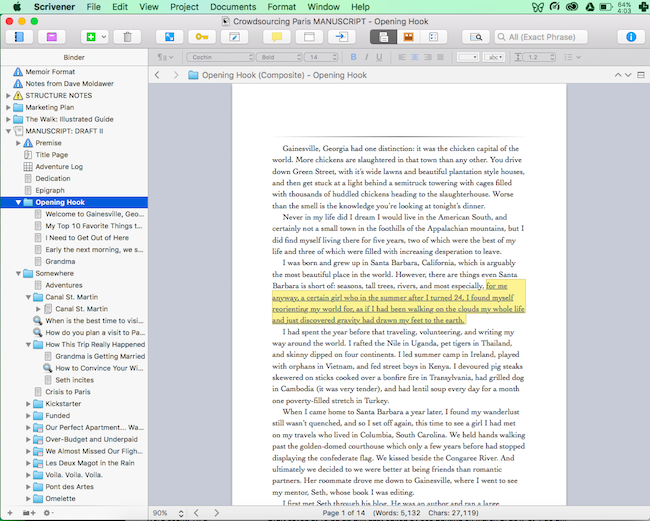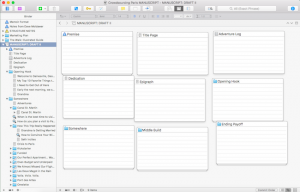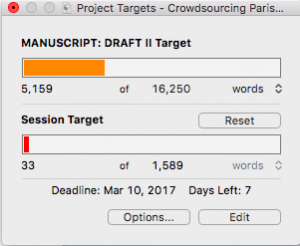最高の本の執筆ソフトウェア:WordとScrivener
公開: 2017-03-04あなたが本を書いているとき、あなたは苛立ちが絶望に変わるこの時点に来るかもしれません、そしてあなたは考えるでしょう:「より良い方法がなければなりません。 MicrosoftWordよりも優れた本の執筆ソフトウェアが必要です。」
Microsoft Wordはデフォルトのワードプロセッサですが、それが唯一の選択肢であるという意味ではありません。 特に、本のように複雑なものを書いている場合は、特に本を書くことを目的としたライティングソフトウェアが必要になることがあります。
この投稿では、本の執筆ソフトウェアの2つの最高の部分であるMicrosoft WordとScrivenerを詳しく見て、各ワードプロセッサが優れている点と不十分な点について説明します。
さらに、ライター向けソフトウェアのトップ10をチェックして、より良く、より速く書くのに役立つその他のツールを確認してください。
Scrivenerが本を書くのに250時間節約した方法
2010年、Wordが不可能になったときに最初の本になるものを書いていました。 私は2番目のドラフトの真っ最中だったので、本の流れを最適化するためにセクションを再編成する必要がありました。 これはWordでは非常に面倒でした。
スクロール、スクロール、スクロール、セクションの強調表示、[切り取り]をクリック、スクロール、スクロール、配置したい場所までスクロールして貼り付け、セクションを読み直して、気に入ったかどうかを確認する必要がありました。
多くの場合、移動したばかりのセクションが最初の場所にぴったり合うと判断し、元に戻す必要があります。 必然的に、移動していたセクションに属する重要なテキスト行をコピーするのを忘れてしまい、すべてが意味をなさなくなりました。 とてもイライラしました。
Scrivenerを発見したのは、2冊目の本まででした。 それは完全に異なり、確かに学習曲線がありました。 しかし、コツをつかんだら、それが特に本を書くことに向けられている方法が好きだと気づきました。 そして、その有効性は私の生産性に現れました。
Microsoft Wordだけで書いた私の最初の本は、書くのに550時間かかりました。 Scrivenerで書かれた2冊目の本は私にたった200時間しかかかりませんでした。
もちろん、これは私の2冊目の本であり、プロセスを洗練させたためです。 しかし、Scrivenerは、フラストレーションは言うまでもなく、何百時間もの時間を節約できたと思います。
半ダースの短編小説は言うまでもなく、Scrivenerに関する6冊の本を完成させました。プロジェクトのニーズに応じて、毎日新しい使い方を学びます。
しかし、Microsoft WordとScrivenerの機能を分解して、それぞれが何が得意かを確認しましょう。
Scrivener vs. Word:どちらが優れた本の執筆ソフトウェアですか?
ScrivenerとMicrosoftWordはどちらも効果的なワードプロセッサですが、特定のタスクに使用するとそれぞれが繁栄します。 特に本の執筆ソフトウェアとして、2つを比較してみましょう。
マイクロソフトワード
Microsoft Wordは、PCバージョン($ 115)とMacバージョン($ 124)の両方で利用できます。
長所:
ユビキタス。 Microsoft Wordは業界標準であり、何百万人もの人々にとってデフォルトのワードプロセッサです。 そして、それは本を書くための大きな利点です。 ほとんどの人がMicrosoftWordを持っていて、その使用方法を知っているので、それを使用して共同作業するのは非常に簡単です。 たとえば、ほとんどの編集者はWordで本を編集するため、クライアントはWord形式(.doc)で原稿を提出する必要があります。
編集に最適です。 Wordの変更履歴機能は、編集者との共同作業に最適です。 これにより、彼らが行った変更を簡単に確認したり、それらの変更を受け入れたり拒否したり、完全に元に戻したりすることができます。 最終ドラフトを磨くのに非常に便利です。 実際、私の本のほとんどは、この機能を利用するために編集プロセスのためにScrivenerからWordに移動しました。 (ただし、Googleドキュメントでは変更の追跡に相当する「提案モード」が追加されたため、編集プロセスでWordの代わりにほぼ独占的に使用し始めました。)
変更の追跡
素晴らしいフォーマット。 Wordは「あなたが見るものがあなたが得るものである」ワードプロセッサ(WYSIWYGまたはWizy-wig)であり、それ自体、それは本当に効果的です。 入力したときの本の画面での表示は、印刷時のページでの表示と同じです。本全体を18 pt Papyrusフォントで書いた場合、本を編集者またはハードコピーを印刷します(18ポイントのパピルスはひどい考えなので、彼らは悲しいでしょう)。 これにより、フォーマットが最初からどのように見えるかを簡単に確認し、途中で変更を加えることができます。
シンプル。 ほとんどの人にとって、Microsoft Wordは、コンピューターで使用した最初のプログラムの1つでした。 シンプルで便利、そして本を書くのにも使えます!
短所:
単一のドキュメント。 本を書いているときのWordの主な欠点は、単一の線形ドキュメントに制限されることです。 これは、ドラフトを直線的に処理する必要があることを意味します。 第5章のアイデアを思いついたが、第2章に取り組んでいる場合、そのアイデアを第5章のフォルダーに入れるのは簡単ではありません。 下のランダムなスペースに配置する必要があります。 また、第2章を第3章にしたい場合は、その章をコピーしてから文字通り削除してから、新しい第2章の下に貼り付ける必要があります。 これは、いくつかの厄介な操作になります。
本用には設計されていません。 Wordは元々本ほどの大きさのドキュメント用に設計されていなかったため、本が大きくなるにつれて、ますます扱いにくくなります。
特定のサイズを超えると遅くなります。 私にとって、これは30,000語でした。 30,000語に達した後、本を開くたびに、ロードするのに数分かかりました。 開いた後も、下のページが読み込まれるまで待たなければなりません。 あなたが書きたいと思っているとき、これは本当にイライラします。
公開に使用できますが、簡単ではありません。 私は個人的にWordを使用して、Kindle、Nook、およびその他のオンライン小売業者でいくつかの本を出版しました。 簡単でもエレガントでもありません。 すべてのヘッダーと章のタイトルを「Heading1」と「Heading2」でフォーマットし、すべてのインデントを削除し、ドキュメントをHTMLで保存し、Kindleにアップロードし、フォーマットエラーの証拠を確認してから開始する必要があります。以上。 ほとんどの場合、ファイルを公開する前に、ePubエディターであるSigilというプログラムを使用してファイルをクリーンアップする必要があります。 それは可能ですが、間違いなく面倒です。 (注:今、私はこれにベラムを使用しています。それは素晴らしいです、そして私たちはすぐにそれをレビューするでしょう。)
それでも、本を出版するためにWordを使用する必要があると判断した場合は、ここでプロセスに関するAmazon独自のガイドを入手できます。 それも無料です、それは素晴らしいです。
全体:
罰金ですが迷惑です。 Wordを使って本を書くことができます。 しかし、問題は、あなたの本が成長するにつれて、それを扱うことがますます難しくなるということです。
Scrivener
Scrivener for Macはここ($ 45)で、Windowsはここ($ 40)で見つけることができます。
長所:
本を書くために特別に作られました。 Microsoft Wordは、ドキュメントが大きくなるほど使用が難しくなりますが、Scrivenerは、ドキュメントが大きくなるにつれてますます便利になります。 これは主に、ワードプロセッサにとってシンプルでありながら画期的な進歩である「バインダー機能」によるものです。 バインダーを使用すると、チャプターと個々のシーンをフォルダーとサブドキュメントに分割できます。これらは、最適な場所にドラッグアンドドロップできます。 それはとても自由です! 私を信じてください、あなたはそれを気に入るはずです。

これがScrivenerの私の最新の本のスクリーンショットです。 左側のバインダーに、私のすべての章、セクション、さらにはサポートドキュメントが含まれていることに注目してください。
本の執筆プロセスの各ステップのために特別に設計された機能。 バインダーモードが唯一の違いである場合、Scrivenerは本を書くためにWordよりもはるかに優れています。 しかし幸いなことに、Scrivenerを本の執筆に最適なものにする機能はたくさんあります。 ここにいくつかあります:
コルクボードモード
コルクボードモード。 シーン/セクションをグラフィカルに整理します。 本物のコルクボードのインデックスカードのようにドラッグします。 (印刷して操作することもできます。)
- 作曲モード。 気晴らしのない書き込み時間をしたいですか? 作曲モードは全画面表示になり、視覚的な注意散漫を取り除きます。 Freedomと組み合わせて使用すると、書くしかないでしょう。
プロジェクトの目標
プロジェクトのターゲット。 Scrivenerには正直なところ、必要以上の機能がありますが、私が常に使用しているのはProject Targetsです。これを使用すると、ドラフトの期限と予測単語数を設定し、その期限に間に合わせるために1日に何語書く必要があるかを確認できます。 また、1日あたりの単語数の目標(たとえば、1日あたり1,000語)を設定することもできます。これにより、その責任を負うことができます(ソフトウェアを作成することで責任を負うことができます)。
Scrivenerアプリでどこにいても書いてください。 Scrivenerは最近iOSアプリをリリースしました(ここにあります)。このアプリはデスクトップと同期して、どこにいても本を書いたり編集したりできます。
公正な出版サポート。 Scrivenerのセールスポイントの1つは、KindleおよびePubファイルタイプに直接エクスポートできることです。これにより、Wordよりもはるかに簡単に書籍を公開できます。 (繰り返しになりますが、Vellumはさらに簡単で、はるかに美しい電子書籍を作成します。すぐにレビューします!)
短所:
フォーマットはイライラします。 Scrivenerではフォーマットが不格好です。 また、ドキュメント内でフォーマットする場合、それはフォーマットの選択がすべて印刷されるという意味ではありません。 たとえば、Wordは「表示されるものは取得するもの」(WYSIWYG)ワードプロセッサですが、Scrivenerは、主に印刷またはエクスポート用にドキュメントをコンパイルするときにフォーマットを適用することを選択しました。 青の背景に白の18ptPapyrusで本を書くこともできますが、印刷の準備をすると、黒の12 pt Times New Romanなど、選択したさまざまな書式設定に従って本が書式設定されます。 つまり、執筆スペースをカスタマイズして、本の外観を台無しにすることなく(または、18ポイントのパピルスでエディターを悲しませることなく)好きなように書くことができます。 しかし、フォーマットの本質となると、それは一種の迷惑です。
コラボレーションは簡単ではありません。 編集者、あるいは共著者と一緒に仕事をしていると、Scrivenerは難しくなります。 これの一部は、ScrivenerがWordほど普及していないためです。そのため、エディターにScrivenerがない場合は、業界標準であるWordに切り替える必要があります。 また、Wordと同様に、Scrivenerには、エディターと共同作業できるようにいくつかのトラック変更とコメント機能がありますが、Wordほど使いやすく便利ではありません。 個人的には、2番目のドラフトを終えて編集者と仕事を始めた後は、Googleドキュメントが好きです。
全体:
Scrivenerは最高の本の執筆ソフトウェアです。 そして、それはただ良くなり続けています。 あなたが本を書いているなら、scrivenerを手に入れて時間を節約してください。
実際、私たちはScrivenerを非常に信じており、クリエイティブなライターがそれを使ってより多く、より速く書くことができる方法についての本を出版しました。 それはScrivenerSuperpowersと呼ばれています。 Scrivenerを使用している場合、またはScrivenerをクリエイティブな執筆に使用する方法を学びながら時間を節約したい場合は、ここでScrivenerSuperpowersを入手できます。
どの本の執筆ソフトウェアを使用していますか? コメントで教えてください!
練習
適切な本の執筆ソフトウェアは役に立ちますが、本当に重要なのはあなたが書いているということです。 それでは、今日は書き始めましょう。
- まず、お気に入りの本の執筆ソフトウェアを開きます。 お気に入りがない場合は、Scrivenerを入手してください(Macの場合はこちら/ Windowsの場合はこちら)。
- 次に、100語を書きます。 進行中の作業を続行することも、自由に書くこともできます(Scrivenerでプロジェクトターゲットを使用して単語を追跡する場合はボーナスポイント)。
- 目標の単語数に達したら、下のコメントセクションに書き込みをコピーして貼り付け、フィードバックのために共有します。
- 共有した後、他のライターからのいくつかのプラクティスについてフィードバックを提供します。
ハッピーライティング!